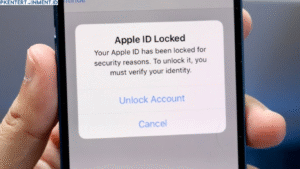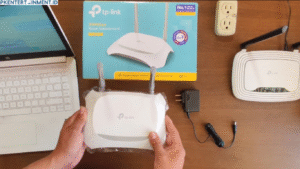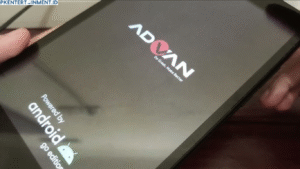Pernah nggak sih kamu sedang sibuk mengerjakan sesuatu di laptop lalu mendadak sadar jam di taskbar Windows 11 hilang begitu saja? Tentu bikin panik, apalagi kalau kamu lagi kejar deadline atau butuh tahu waktu dengan cepat. Padahal, jam di taskbar itu termasuk fitur dasar yang seharusnya selalu muncul. Nah, kalau kamu sedang mengalami masalah ini, tenang saja, karena ada beberapa cara yang bisa kamu lakukan untuk memunculkan kembali jam di taskbar Windows 11 dengan mudah.
Artikel ini akan membahas langkah-langkah lengkap mulai dari pengaturan sederhana hingga tips tambahan supaya jam di taskbar tidak hilang lagi. Dengan begitu, kamu bisa tetap produktif tanpa perlu repot-repot membuka aplikasi tambahan hanya untuk mengecek waktu.
Daftar Isi Artikel
Kenapa Jam di Taskbar Windows 11 Bisa Hilang
Sebelum membahas cara menampilkan jam di taskbar Windows 11 yang hilang, kamu perlu tahu dulu penyebabnya. Ada beberapa faktor yang membuat jam tidak muncul, di antaranya:
- Pengaturan taskbar yang berubah
Bisa jadi kamu tidak sengaja mengutak-atik pengaturan taskbar sehingga jam ikut tersembunyi. - Bug pada Windows 11
Microsoft masih sering melakukan update, jadi wajar jika ada bug kecil yang menyebabkan jam hilang. - Mode Tablet aktif
Saat laptop atau perangkat kamu masuk ke mode tablet, biasanya beberapa ikon di taskbar termasuk jam akan otomatis disembunyikan. - Resolusi layar atau pengaturan display
Kalau resolusi layar terlalu kecil atau kamu pakai skala display yang tidak sesuai, jam bisa saja tidak terlihat di taskbar. - Update Windows yang belum selesai
Kadang update sistem yang tidak sempurna juga bisa menyebabkan fitur sederhana seperti jam ikut bermasalah.
Dengan tahu penyebabnya, kamu bisa lebih mudah menentukan solusi yang paling tepat.
Cara Menampilkan Jam di Taskbar Windows 11
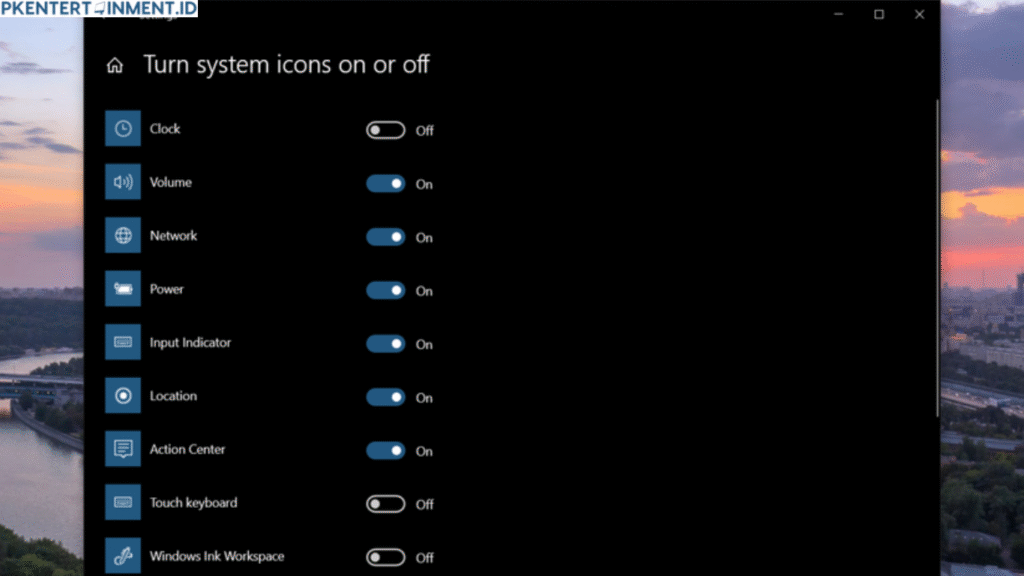
1. Cek Pengaturan Taskbar
Langkah pertama yang harus kamu lakukan adalah memastikan pengaturan taskbar. Caranya:
- Klik kanan pada area kosong di taskbar.
- Pilih Taskbar settings.
- Scroll ke bawah sampai kamu menemukan opsi Taskbar behaviors.
- Pastikan opsi Show my taskbar on all displays aktif kalau kamu pakai lebih dari satu monitor.
- Periksa juga bagian System tray icons untuk memastikan jam atau ikon waktu tidak tersembunyi.
Biasanya, langkah sederhana ini sudah bisa memunculkan kembali jam di taskbar.